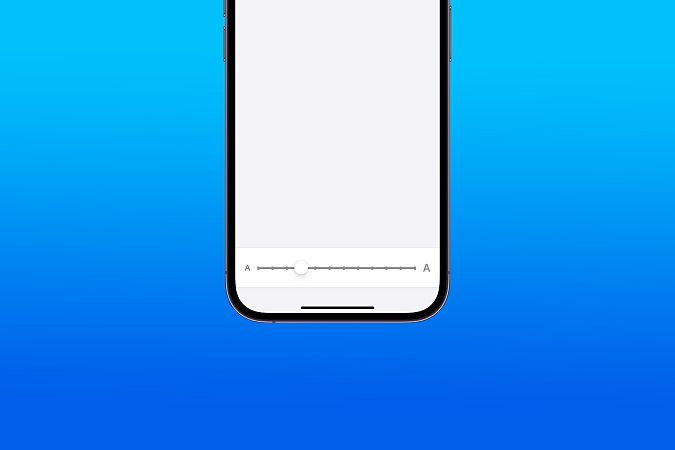Содержание
Размер шрифта iPhone по умолчанию превосходен и удобен для чтения обычным пользователем. Но если у вас или у кого-то из ваших знакомых проблемы со зрением, оно может показаться слишком маленьким. В этом случае увеличение размера шрифта на iPhone может быть очень полезно для вас и ваших глаз. Позвольте мне показать вам самый простой способ изменить размер текста/шрифта на iPhone. Начнем.
Метод 1: увеличить или уменьшить размер текста
Есть два способа изменить размер шрифта на iPhone. Давайте рассмотрим первый способ сделать это. Вот простые шаги, которым нужно следовать.
1. Откройте приложение Настройки на своем iPhone.
2. Прокрутите вниз и нажмите Экран и яркость.
3. Теперь нажмите Размер текста.
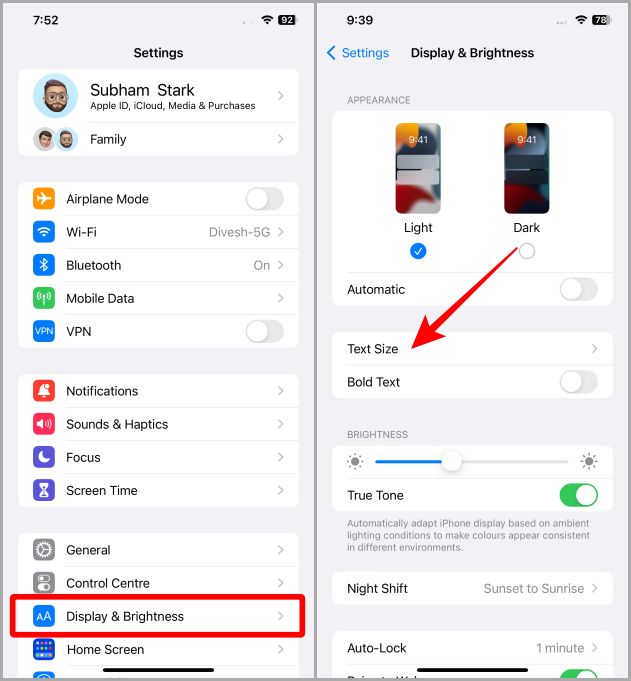
4. Перетащите ползунок вправо, чтобы увеличить размер текста, и влево, если хотите его уменьшить. Вот и все, теперь размер текста на всем вашем iPhone будет изменен.
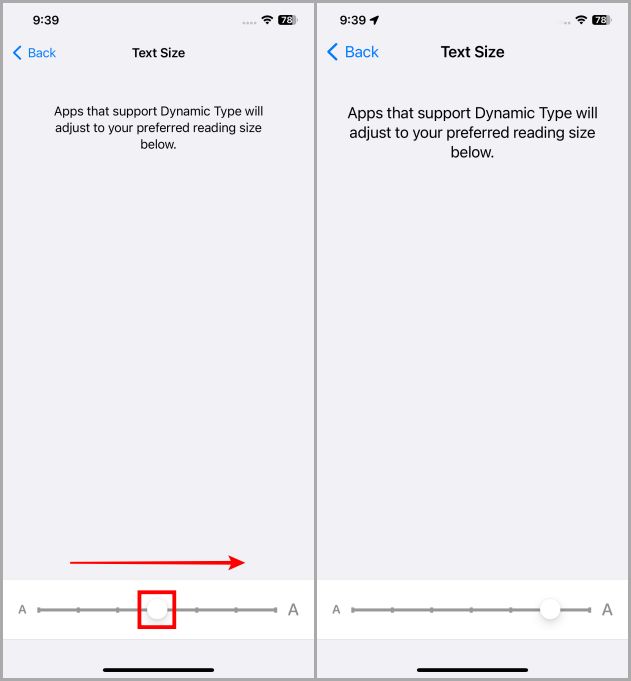
Также читайте: Как изменить шрифт в Instagram Bio
Метод 2: сделайте текст еще больше
Если максимальный размер первого метода для вас все еще мал, попробуйте специальные возможности, чтобы еще больше увеличить размер текста на вашем iPhone. Давайте посмотрим, как это сделать.
1. Откройте приложение Настройки на своем iPhone.
2. Прокрутите вниз и нажмите Специальные возможности.
3. Теперь нажмите Отображение и размер текста.
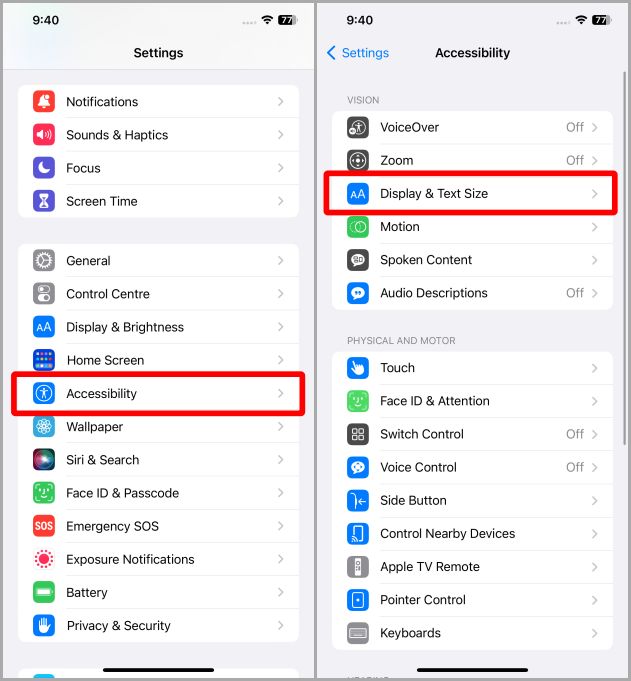
4. Нажмите Увеличить текст, чтобы продолжить.
5. Включите переключатель Большие специальные размеры. Это разблокирует дополнительные размеры текста на вашем iPhone. А теперь перетащите ползунок вправо, чтобы еще больше увеличить размер текста на iPhone.
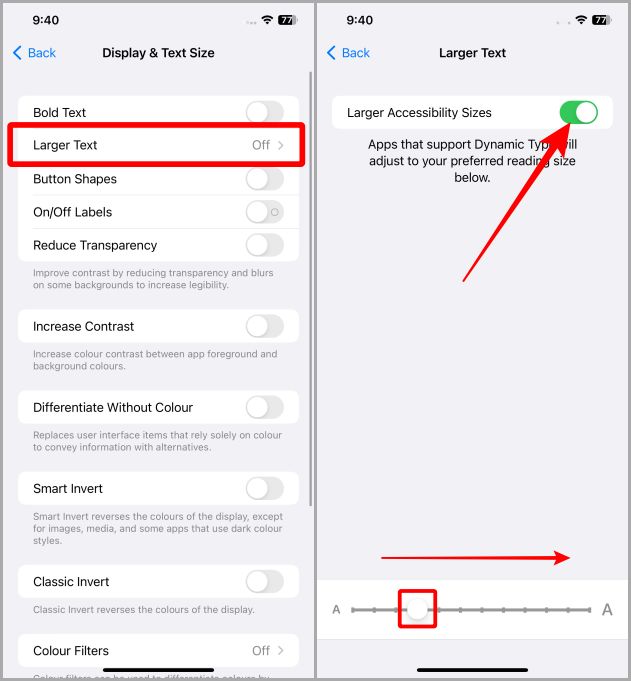
Увеличен размер шрифта. Но если вам все еще трудно читать на экране, я бы посоветовал вам выделить текст на iPhone жирным шрифтом, чтобы он был четким и заметным для ваших глаз. Вот как это сделать.
(Необязательные действия)
6. Нажмите Назад, чтобы вернуться назад.
7. Теперь включите переключатель Жирный текст. Это должно помочь вам с дополнительной видимостью. Кроме того, вы также можете включить переключатель Увеличить контраст, чтобы увеличить контрастность экрана вашего iPhone.
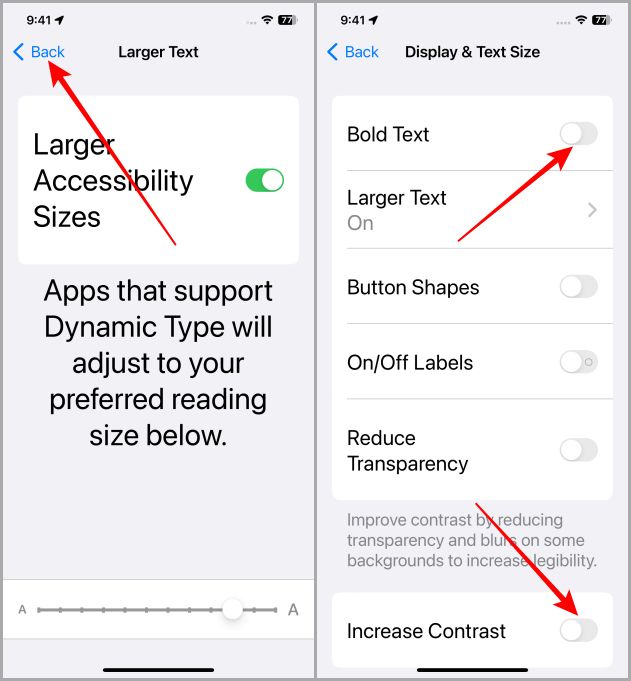
Вот образец экрана iPhone до и после после выполнения вышеупомянутых настроек.
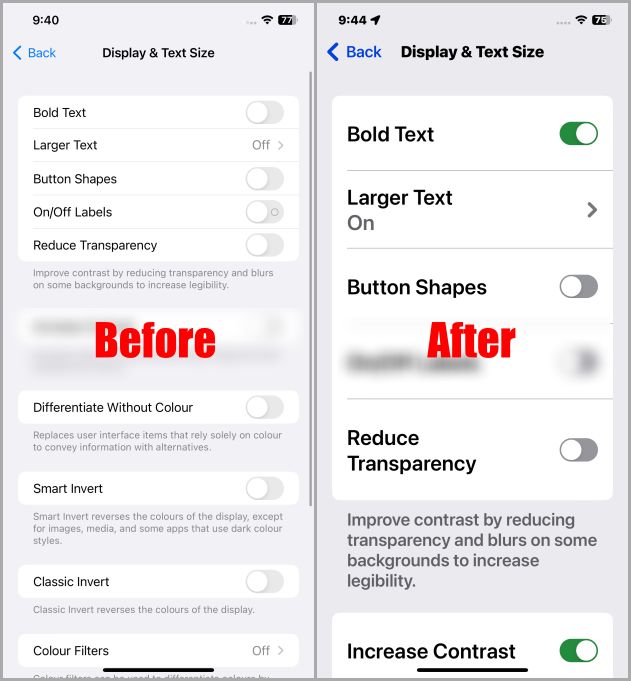
Совет профессионала: Как изменить шрифты в чатах WhatsApp
Бонусный совет: измените размер текста определенного приложения
Если у вас возникли проблемы с размер текста одного конкретного приложения на вашем iPhone, iOS также позволяет вам изменить размер текста специально для этого приложения. Это своего рода зарыто глубоко в iOS. Вот простые шаги, которым нужно следовать.
Примечание. Не каждое приложение поддерживает изменение размера текста с помощью этого метода, но большинство приложений поддерживают его.
1. Откройте приложение Настройки на своем iPhone.
2. Нажмите Центр управления.
3. Прокрутите вниз и нажмите + рядом с элементом Размер текста.
Примечание. Если у вас уже есть параметр «Размер текста» в Центре управления, проигнорируйте этот шаг и перейдите к следующему.
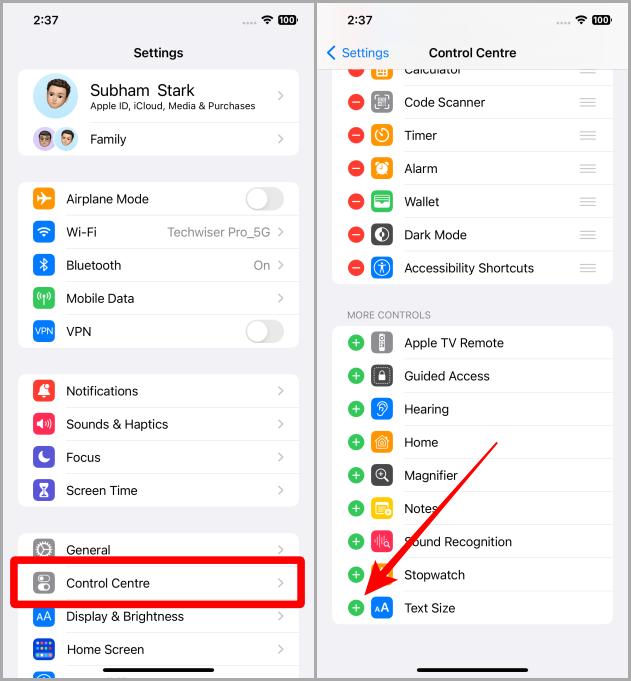
4. Теперь откройте приложение, в котором вы хотите увеличить размер шрифта. Например, я хочу увеличить размер шрифта в iMessage на своем iPhone.
5. Теперь проведите пальцем вниз от верхней правой части экрана, чтобы получить доступ к Центру управления, оставив iMessage открытым.
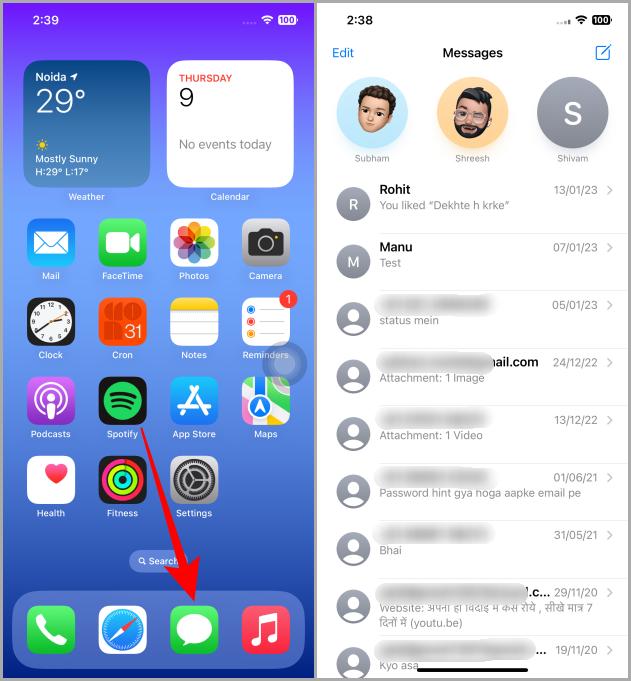
6. Нажмите на ярлык Размер текста.
7. Нажмите Только сообщения (или приложение, которое вы открыли).
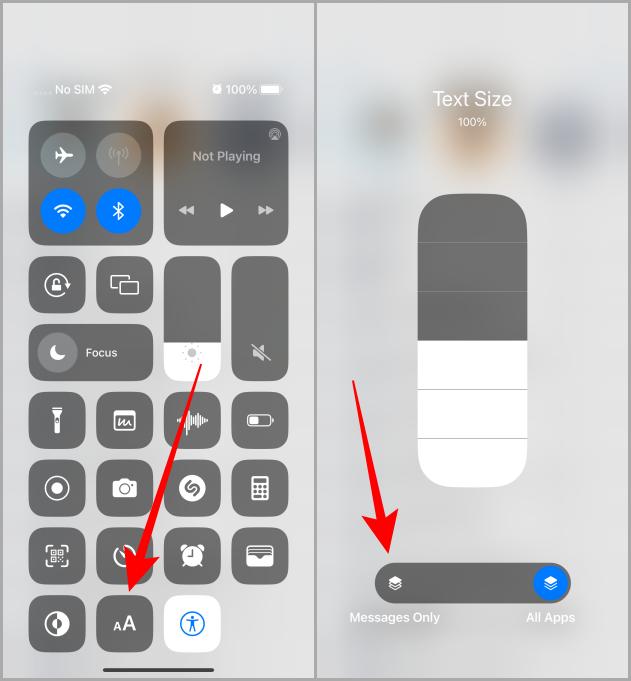
8. Теперь проведите по ползунку вверх, чтобы увеличить размер текста в этом конкретном приложении.
9. Нажмите в любом месте экрана, чтобы закрыть ползунок «Размер текста» и вернуться в Центр управления. Теперь, когда вы зайдете в iMessage (или приложение, которое вы при этом открыли), вы обнаружите, что размер текста внутри этого приложения изменился.
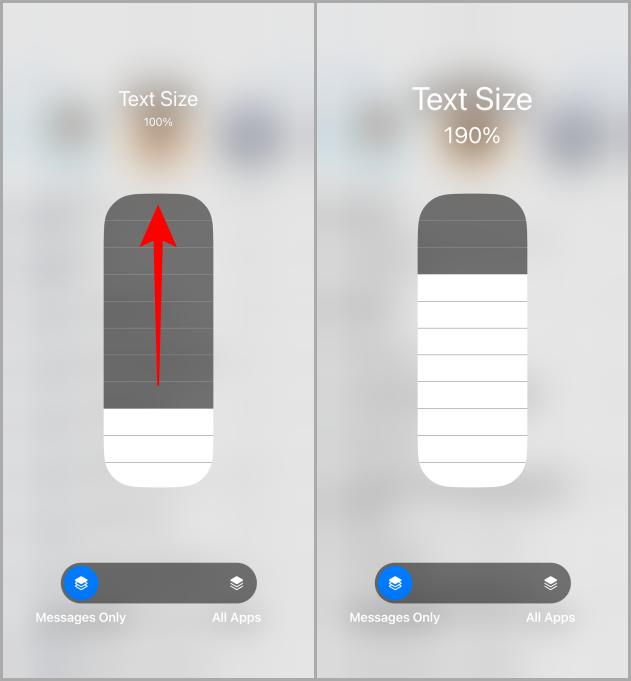
Вот фото iMessage до и после изменения размера текста с помощью вышеупомянутых шагов.
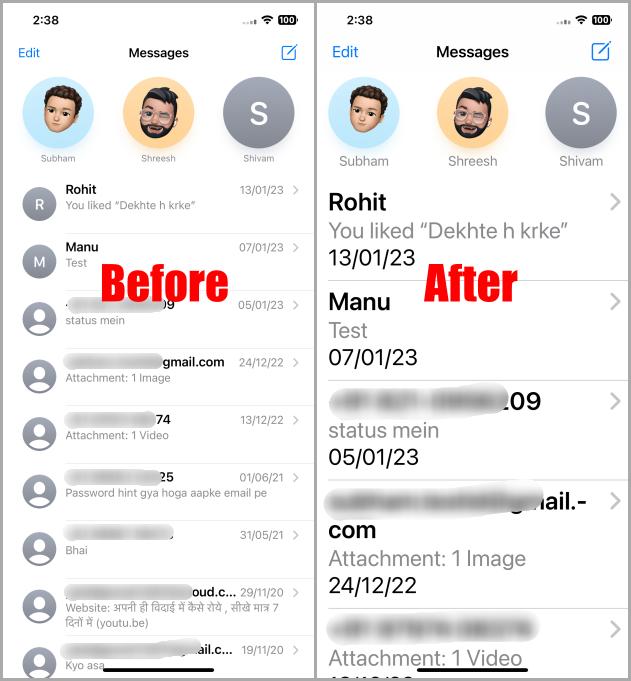
Изменить размер текста на iPhone
Размер текста — небольшая вещь, но он может сильно повлиять на удобство взаимодействия с пользователем при взаимодействии с телефоном. Поэтому наличие идеального размера текста действительно полезно. Настройте размер текста на своем iPhone в соответствии с вашим зрением. Надеюсь, эта статья помогла вам сделать текст на iPhone хорошо видимым.
Используете ли вы Notion? Если да, то вот как вы можете легко изменить шрифты и цвета в Notion .